Содержание
Как установить и настроить скайп на iPad если он не работает
Главная » Полезные статьи ipad
Миллионы пользователей уже оценили пользу и удобство программы Skype.
Она позволяет бесплатно общаться с родственниками и друзьями, проживающими не только в одном с вами городе, но и на другом конце земного шара. Достоинства Skype можно перечислять до бесконечности:
- возможность не только слышать, но и видеть собеседника;
- бесплатные звонки в любое время;
- конференц-связь с несколькими собеседниками;
- чат и отправка бесплатных смс с аккаунта.
Главное скачать последнюю версию этого приложения и установить ее на свой iPad. Поскольку планшет является компактной разновидностью компьютера и оснащен веб-камерой, он позволит наслаждаться полноценным общением.
Чтобы установить скайп на iPad, потребуется доступ к интернету и наличие Apple ID. За скачивание приложения Skype плата не снимается, все версии находятся в свободном доступе. Если в процессе загрузки от вас требуют отправить смс, значит, это подозрительный сайт, и лучше поскорей его покинуть. Лучше пользоваться официальным сайтом и App store.
За скачивание приложения Skype плата не снимается, все версии находятся в свободном доступе. Если в процессе загрузки от вас требуют отправить смс, значит, это подозрительный сайт, и лучше поскорей его покинуть. Лучше пользоваться официальным сайтом и App store.
После завершения загрузки самого удобного приложения для поддержания связи с друзьями, нужно настроить скайп на iPad. Это не отнимет у пользователя много времени, нужно лишь следовать данной инструкции:
- Находим на экране планшета значок App Store и запускаем приложение. Находим пункт «Подборка» и нажимаем на «Поиск»;
- Когда поисковая система найдет Skype, выбираем из нескольких вариантов «Skype iPad» и сохраняем его в памяти электронного устройства. Главное, скачивать версию программы, подходящую для конкретного типа техники – компьютера, телефона или планшета;
- Если в процессе установки или настройки App Store попросит ввести пароль от учетной записи аккаунта, введите его и нажмите «ОК».
После этого программа завершит установку на iPad. Если вы когда –либо уже пользовались скайпом и имеете аккаунт, то можете сразу пользоваться этим уникальным приложением.
Если вы когда –либо уже пользовались скайпом и имеете аккаунт, то можете сразу пользоваться этим уникальным приложением.
Если нет – сначала нужно зарегистрироваться в программе, это можно сделать за 5 минут, следуя подсказкам приложения.
Как настроить конференцию?
Скайп обладает очень полезной функцией – возможностью организовывать разговор сразу с несколькими собеседниками. Конференция скайп позволяет общаться с 5 абонентами одновременно, нужно лишь правильно организовать групповой звонок.
Беседа по скайпу настраивается в несколько приемов:
- Выбираете из списка абонентов нужных собеседников;
- В открывшемся меню нажимаете «Конференция»;
- Подтверждаете добавление собеседников в разговор. После этого вашим приятелям будет отправлена заявка-приглашение в конференцию, и, если они ее одобрят, конференция начнется.
Если беседа уже идет, и владелец iPad хочет добавить еще одного собеседника, нужно выбрать абонента из списка контактов, найти в меню скайпа пункт «Конференция» и выбрать пункт «Пригласить в конференцию».
Решение проблем с работой приложения
Иногда даже самые слаженные механизмы дают сбой. Это не может не отразиться на работе электронного устройства, и возникают проблемы с функционированием. Что делать если не работает скайп на iPad?
Нужно проверить подключение к интернету. Если ничего не изменилось, значит, решение проблемы займет немного больше времени.
Одна из самых распространенных причин отсутствия работы скайпа – устаревшая версия программы. После выхода нескольких обновлений, старые версии могут не работать. Владельцу планшета нужно удалить старую версию и скачать новую.
Встречаются случаи, когда владелец iPad устанавливает на свое устройство версию скайпа, предназначенную для iPhone. Такая версия приложения тоже в скором времени перестанет работать, ее нужно заменить на другую, созданную специально для iPad.
Приложения регулярно обновляется, чтобы успевать за желаниями своих пользователей.
В программе появляются новые полезные функции, расширяющие возможности абонентов. Все возможные ошибки сразу же исправляются создателями программы. Поэтому если у владельца iPad возникли сложности в процессе общения, нужно просто удалить старую версию приложения и скачать новую. После скачивания обновлений вы снова сможете бесплатно общаться со своими друзьями, где бы вы ни находились.
Все возможные ошибки сразу же исправляются создателями программы. Поэтому если у владельца iPad возникли сложности в процессе общения, нужно просто удалить старую версию приложения и скачать новую. После скачивания обновлений вы снова сможете бесплатно общаться со своими друзьями, где бы вы ни находились.
Как записывать Skype звонки на вашем iPad
Skype, любимое многими приложение для совершения исходящих голосовых и видеовызовов, теперь доступено для iPad, вы можете загрузить его копию в магазине iTunes. iPad приложение может быть использована как в Wi-Fi, так и 3G сетях. Как с помощью настольной версия Skype, вы можете также отправлять текстовые сообщения и совершать звонки на стационарные и мобильные номера с iPad.
Приложение Skype совместимо с оригинальным iPad и новым iPad 2, хотя вам потребуется последняя версия для осуществления видеозвонков. Одним из больших преимуществ использования Skype через встроенное в приложение FaceTime является то, что программа позволяет вести видео-чат с друзьями, которые находятся за пределами экосистемы Apple iMac/ iPhone / iPad, так как Skype доступен для всех популярных платформ, включая Windows, Linux, Android, Symbian.
Если вдруг, ваше устройство перестало воспроизводить или записывать звук, рекомендуем отличный сервис iPad в Москве. Компания также осуществляет сервисное обслуживание планшетных устройств на других ОС.
Как записывать Skype звонки на iPad (или iPhone)
Хотя есть много программных средств для записи звонков Skype на рабочем столе , процесс записи Skype звонков на iPad или iPhone происходит немного по-другому.
Вы осуществляете звонок через Skype, переключаетесь на приложение аудио рекордер и нажмите кнопку записи. Техника работает, потому что даже если вы запустили приложение Skype в фоновом режиме, вызов не будет отключаться. Другим вариантом является способ, при котором вы сначала запускаете приложение аудио записи и затем переключиться на Skype, так что запись происходит в фоновом режиме.
Приложения для записи звонков Skype на iPad.
Одно из лучших приложений Quick Voice — это бесплатный диктофон с минимальным интерфейсом, и вы можете записывать звук без ограничения по времени. Единственным ограничением является то, что вы не можете запустить Quick Voice как фоновое приложение и, если размер файла превышает 5 Мб, вы не можете перенести его из вашего iPad.
Единственным ограничением является то, что вы не можете запустить Quick Voice как фоновое приложение и, если размер файла превышает 5 Мб, вы не можете перенести его из вашего iPad.
Если вы хотите иметь Skype приложение работающее на переднем плане во время записи — например, когда вы делаете видео звонок — Вы можете рассмотреть возможность получения копии Voice Recorder или Audio Memos. Это недорогие приложения для записи голоса на iPad, которые не имеют лимитов и поддерживают запись в фоне.
Делайте заметки во время записи Skype звонка
Если вы хотите записать заметки во время Skype вызова на iPad, рекомендуемыми приложениями являются Evernote, Audio Notes, Sound Note и Notes Plus. С Evernote можно только ввести заметки с помощью встроенной клавиатуры в то время как другие приложения также позволяют вам свободно рисовать на экране во время записи.
Наконец, еще одна замечательная прогграмма в этой категории помощников Skype — ScreenChomp . Это приложение записывает аудио с изображением и экспортирует все, как один видеофайл.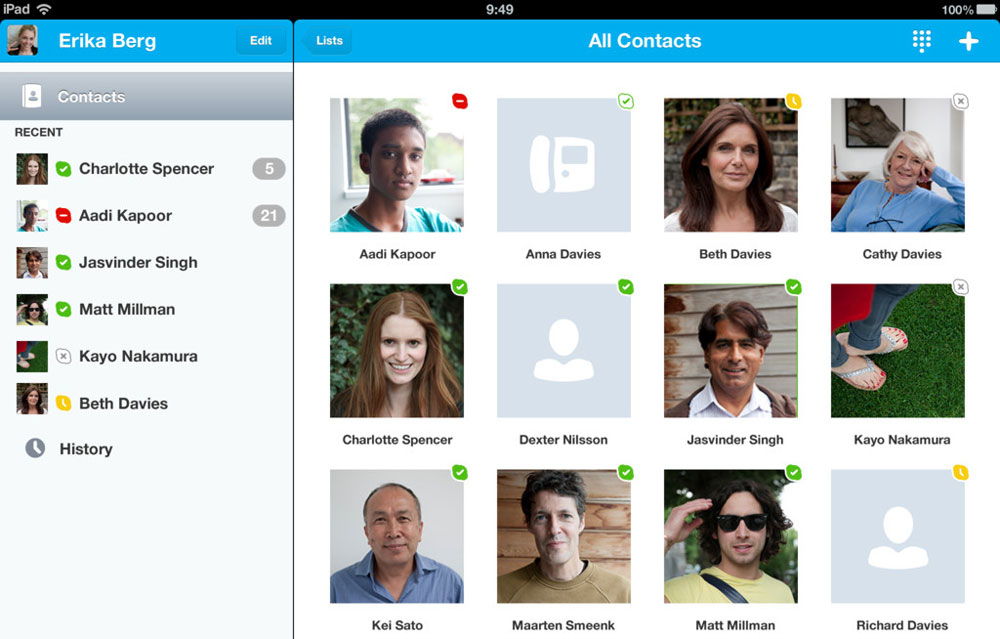
Рабочий процесс очень похож. Вы запускаете приложение Skype, инициируете голосовой /видео-звонок, затем переключаетесь на ScreenChomp, или любое другое приложение для заметок, и начните запись. Просто, но здесь имеются определенные ограничения.
Одно из них — вы можете только записывать только голосовые звонки с помощью этих методов, и если вы делаете видеозвонок по скайпу, на вашем iPad запишется только звуковая часть вызова.
Во-вторых, если вы используете наушники во время вызова Skype, запишется только ваша речь, так как встроенный микрофон iPad не услышишь голос, идущий с другой стороны.
Начало работы | Загрузка, установка и обновление
- Начало работы
- О Skype
- Контакты
- Загрузка, установка и обновление
- Знакомство со Skype
- Вход и выход
- Настройки Skype
- Примечания к выпуску
- Звонки
- Видео
- Учетная запись и платежи
- Сообщения
- Все остальное
- Учетная запись и профиль
- Совместное использование и взаимодействие
- Покупки и платежи
- Конфиденциальность и безопасность
- Устранение неполадок
Поддержка Skype версии 7 и ниже прекратится 1 ноября 2018 г.
 на настольных устройствах и 15 ноября 2018 г. 2018 на мобильных и планшетных устройствах . Что означает end of…
на настольных устройствах и 15 ноября 2018 г. 2018 на мобильных и планшетных устройствах . Что означает end of…Рекомендуем обновить Skype до последней версии. Если вы получили уведомление в Skype о скором прекращении поддержки этой версии Skype,…
ОС Android (6.0+)Если у вас есть: Изображение вашего профиля вверху. Вкладки внизу для чатов, звонков, контактов и уведомлений. Кнопка «Новый чат»…
Выберите полученную ссылку-приглашение. Если у вас установлен Skype, запустится Skype, и вы перейдете к разговору, чтобы начать общение. Если у вас нет…
Skype обеспечивает большую связь с окружающим миром, упрощая выполнение дел, содержательные беседы или спонтанные моменты вместе с вашим…
Skype для Android 8.96.0.403 и Skype для iPhone и iPad 8.96.0.403 начали развертывание 14 апреля 2023 г. и постепенно выпускали в течение следующих нескольких недель. загрузите, установите и войдите в последнюю версию Skype.
 Обновите сейчасSkype для Windows 10 и 11 (версия 15), пожалуйста, обновите…
Обновите сейчасSkype для Windows 10 и 11 (версия 15), пожалуйста, обновите…Начать работу со Skype очень просто. Все, что вам нужно сделать, это: Загрузите Skype на свое устройство. Создайте бесплатную учетную запись для Skype. Войдите в Skype. Это…
Следующая информация описывает конкретные системные требования для запуска Skype в различных операционных системах. Если ваша система не соответствует…
Skype постоянно совершенствуется, например улучшает качество, повышает надежность и улучшает безопасность. Потому что мы хотим, чтобы у всех был лучший Skype…
Пропускная способность, необходимая для Skype, зависит от типа звонков, которые вы хотите совершать. Ознакомьтесь со следующей информацией о минимальных и рекомендуемых скоростях для наилучшего…
В Skype мы регулярно выпускаем обновления для нашего программного обеспечения, чтобы мы могли добавлять новые функции, улучшать существующие и исправлять ошибки.
 Обновление Skype всегда бесплатно,…
Обновление Skype всегда бесплатно,…Если у вас нет Microsoft учетная запись для Skype: в окне входа в Skype выберите Создать новую учетную запись (или перейдите непосредственно к Создать учетную запись…
Условия использования Skype регулируют использование вами программного обеспечения, продуктов и веб-сайтов Skype. Прочитать полностью условия использования
Бета-версии содержат наши новейшие функции и являются отличным способом опробовать новые версии нашего программного обеспечения до их официального выпуска. Это также отличный…
Совершайте звонки между Skype, бесплатно обменивайтесь мгновенными сообщениями с друзьями и семьей или звоните на мобильные и стационарные телефоны по выгодным тарифам Skype в любое время с вашего…
Skype — это программное обеспечение, позволяющее общаться по всему миру. Миллионы частных лиц и компаний используют Skype для бесплатного обмена видео и голосовыми сообщениями один на один и в группах.
 ..
..Мы сделали все возможное, чтобы попробовать Skype — вам не нужна учетная запись и вам не нужно ничего скачивать. Вы можете общаться в чате, совершать голосовые или видеовызовы, даже…
Показать больше
Дополнительные ресурсы
Задать вопрос сообществу
Присоединяйтесь к беседе с другими клиентами.
Спросите нашего виртуального агента
Получите ответы на вопросы по Skype.
Отправить отзыв
Что бы вы хотели рассказать нам о Skype?
Помогите улучшить поддержку Skype
Поделитесь своими идеями с помощью быстрого опроса.
Статус Skype
Проверьте, есть ли какие-либо проблемы, влияющие на Skype.
Skype для iPad для iPhone
Обзор Softonic
Бесплатный чат и видеозвонки на iPad
Skype для iPad позволяет общаться в чате и совершать бесплатные голосовые и видеозвонки с iPad.
Приложение позволяет бесплатно общаться с вашими контактами Skype с помощью текстового чата, видео или голосовых вызовов. Вы также можете совершать дешевые международные звонки с помощью Skype для iPad, покупая кредиты Skype и используя их для доступа к тарифам со сниженной ценой.
Вы также можете совершать дешевые международные звонки с помощью Skype для iPad, покупая кредиты Skype и используя их для доступа к тарифам со сниженной ценой.
Эта версия Skype для iPad была разработана специально для iPad и значительно удобнее в использовании, чем оригинальное приложение Skype для iPhone. Skype для iPad работает как в альбомном, так и в портретном режимах и разделен на две панели.
Меньшая панель слева от интерфейса Skype для iPad позволяет переключаться между контактами, недавними чатами и историей. На большей панели вы просматриваете свои контакты, общаетесь в чате или просматриваете человека, с которым разговариваете в видеочате. В меню в верхней части экрана встроено всплывающее окно для набора номера, позволяющее быстро позвонить на любой номер.
В наших тестах Skype для iPad качество видео, которое мы получили, было довольно низким, даже при использовании Wi-Fi. Видео, как правило, зернистое и прерывистое, но качество звука нас удовлетворило.
 на настольных устройствах и 15 ноября 2018 г. 2018 на мобильных и планшетных устройствах . Что означает end of…
на настольных устройствах и 15 ноября 2018 г. 2018 на мобильных и планшетных устройствах . Что означает end of… Обновите сейчасSkype для Windows 10 и 11 (версия 15), пожалуйста, обновите…
Обновите сейчасSkype для Windows 10 и 11 (версия 15), пожалуйста, обновите… Обновление Skype всегда бесплатно,…
Обновление Skype всегда бесплатно,… ..
..